大伙会在自己的电脑中安装AutoCAD2011这款软件的吗?下文小编就为你们带来了AutoCAD2011安装教程哦。希望可以帮助到有需要的朋友!
第一步:解压CAD2011文件包
首先把解下载的CAD2011 32位中文版解压出来。安装步骤以CAD2011 32位为例
第二步:开始安装CAD
在解压出来的文件里面找到“setup”安装程序,双击运行,开始安装。
第三步:CAD2011 32位中文版的安装界面
点击“安装产品”,开始安装CAD2011 32位中文版。
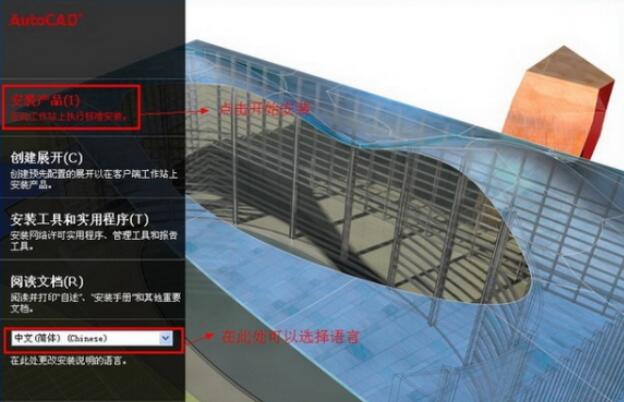
第四步:CAD2011 32位中文版的配置信息
选择语言“中文简体”,CAD2011 32位中文版自带有插件,这个看个人的需求自行安装。
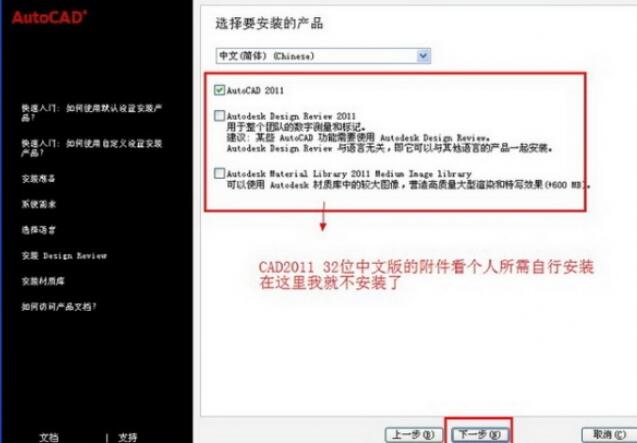
第五步:进入CAD2011协议界面
国家地区选择“China”,勾选“我同意”,点击“下一步”,继续安装。
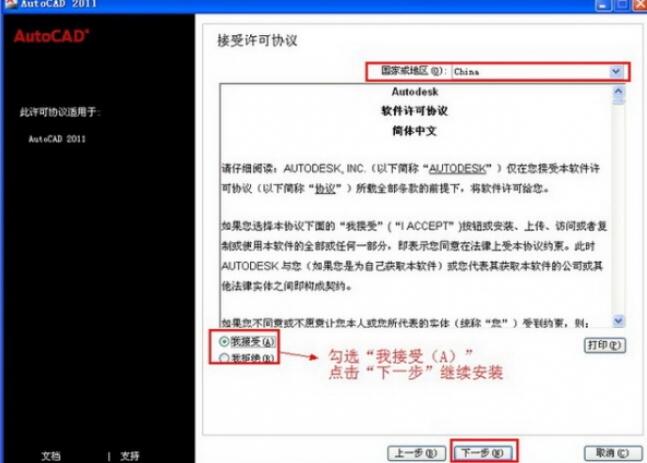
第六步:CAD2011用户和产品信息输入
用户信息自己填写即可。勾选“我已拥有我的产品信息” 输入CAD2011 32位中文版的序列号,然后点击“下一步”按钮继续安装。
第七步:CAD2011 安装前的设定
点击“配置”,可以修改CAD2011 32位中文版的安装设定。确定后,点击“安装”开始安装CAD2011 32位中文版。
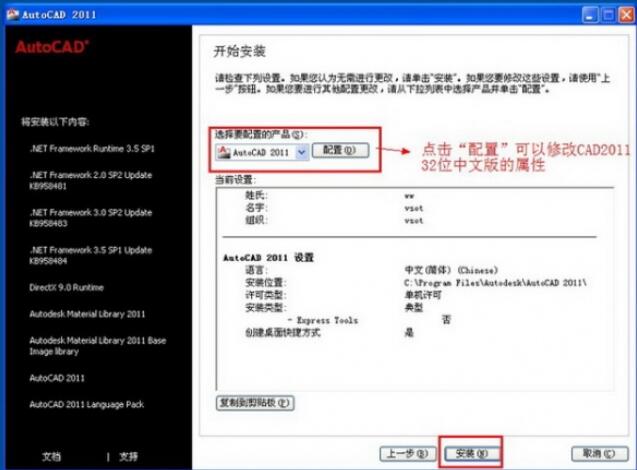
第八步:正在安装CAD
正在安装CAD2011 32位中文版,此过程会持续几分钟,请耐心等待一下。
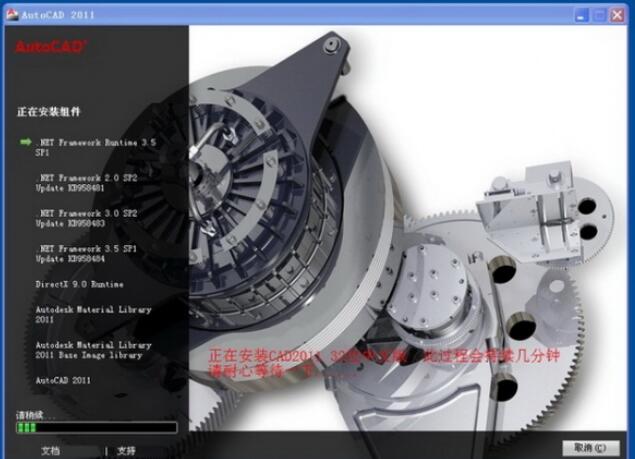
第九步:CAD2011 32位中文版安装完成(未激活)
点击“完成” 这样CAD2011 32位中文版就安装完成了
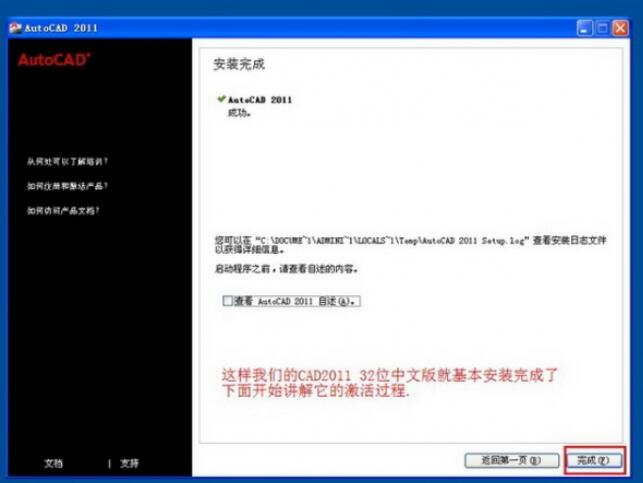
以上这里为各位分享了AutoCAD2011安装教程内容。有需要的朋友赶快来看看本篇文章吧。
- Win10右边的通知怎么关掉?Win10删除通知和操作中心方法
- Win10专业版的pin码一般是几位数?如何设置pin码
- Win10如何添加可靠多播网络协议?
- Win10玩游戏CPU降频怎么解决?
- 福气盲盒怎么找?领福卡攻略
- Win10无法发送桌面快捷方式怎么解决?
- 百度你好牛卡怎么获取?2021百度集好运你好牛卡攻略
- 抖音牛气冲天2021哪个最难抽到?
- 2021微博运势超牛怎么获得?超牛卡获取方法
- Win10专业版系统怎么安装VB?
- 2021微信红包封面序列号怎么免费领取?
- Win10专业版系统没法启动光驱怎么回事?
- 抖音事业牛怎么获得?事业牛必得教程
- 快手爱情牛开多少次能出来?快手爱情牛获取教程
- Win10专业版系统电脑进行系统评分怎么操作?
- 百度“你好牛”怎么隐藏玩法获取?提高抽中“你好牛”技巧
- Win10专业版如何设置热点连接?
- Win10系统怎么设置时间显示秒?
- 2021快手怎么提高获取“爱情牛”几率?提高抽中“爱情牛”技巧
- Win10专业版便签不小心删除了怎么办?
- Win10网络受限怎么解除?Win10网络受限解除方法
- Win7旗舰版提高启动菜单显示速度方法
- Win10中文语言改完出现乱码怎么解决?
- win10专业版怎么查看蓝屏记录?
- Win10打开D盘提示没有读写权限怎么办?
- U盘检测器 V5.4 绿色版
- 键盘鼠标录制器 V1.0 免费版
- Memocast V2.2.0 官方版
- 幼儿拼音学习启蒙 V1.7
- 商行天下货运管理系统 V7.3
- 商行天下汽车配件进销存管理系统 V7.3
- 广西北部湾银行网银控件 V1.0
- 贵州银行网银安全控件 V2.5.16.0
- 贵州银行 v1.2.3
- QQ右下角弹窗(qq右下角弹窗制作工具) V1.0 绿色版
- 我的世界我要去相亲地图存档 v2.0
- 阿尼玛回忆之门三项修改器 v2.0
- pk255魔域私服辅助 v7.2
- 网易守望先锋盒子 v2.0
- 多玩守望先锋盒子 v2.0
- 阿尼玛回忆之门八项修改器 v2.0
- 萧米主播音效软件 v8.0
- 御姐玫瑰Z2混沌全解锁任务道具画廊通关存档 v2.0
- 钢铁雄心4十五项修改器 v2.0
- 傲气雄鹰周年版七项修改器 v2.0
- c'mon
- CND
- CNN
- C-note
- CO
- Co.
- c/o
- co-
- coach
- coach station
- 宋庄人(杭法基水墨肖像作品集)(精)
- 观物之生(阴澍雨作品)(精)
- 金融脱媒之殇
- 艺术春秋(李学伟艺术作品集)
- 自古宜州最宜人--刘三姐故乡蓝祥长寿文化现象
- 大道惟朴/美术家艺文随笔丛书
- 文事心影/美术家艺文随笔丛书
- 桂林博物馆文集(第1辑)
- 海南骑楼
- 汉唐风韵(五家书画作品集)(精)
- [BT下载][中餐厅 第八季][第03集][WEB-MKV/2.14G][国语配音/中文字幕][1080P][流媒体][LelveTV]
- [BT下载][亲爱的学弟学妹 第二季][第06集][WEB-MKV/0.79G][国语配音/中文字幕][1080P][H265][流媒体][ZeroTV]
- [BT下载][亲爱的学弟学妹 第二季][第06集][WEB-MKV/2.18G][国语配音/中文字幕][4K-2160P][H265][流媒体][ZeroTV]
- [BT下载][亲爱的学弟学妹 第二季][第01-06集][WEB-MP4/6.05G][国语配音/中文字幕][1080P][流媒体][LelveTV]
- [BT下载][亲爱的学弟学妹 第二季][第01-06集][WEB-MP4/13.09G][国语配音/中文字幕][4K-2160P][H265][流媒体
- [BT下载][你好赛先生 第二季][第06集][WEB-MP4/0.54G][国语配音/中文字幕][1080P][流媒体][ZeroTV]
- [BT下载][你好赛先生 第二季][第06集][WEB-MP4/0.63G][国语配音/中文字幕][1080P][流媒体][LelveTV]
- [BT下载][关于我转生变成史莱姆这档事 第二季 Part.2][第17集][WEB-MKV/0.62G][简繁英字幕][4K-2160P][H265
- [BT下载][关于我转生变成史莱姆这档事 第二季 Part.2][第17集][WEB-MKV/0.34G][简繁英字幕][1080P][流媒体][ParkTV]
- [BT下载][冠军请指教][第08集][WEB-MP4/0.68G][国语配音/中文字幕][1080P][H265][流媒体][ZeroTV]